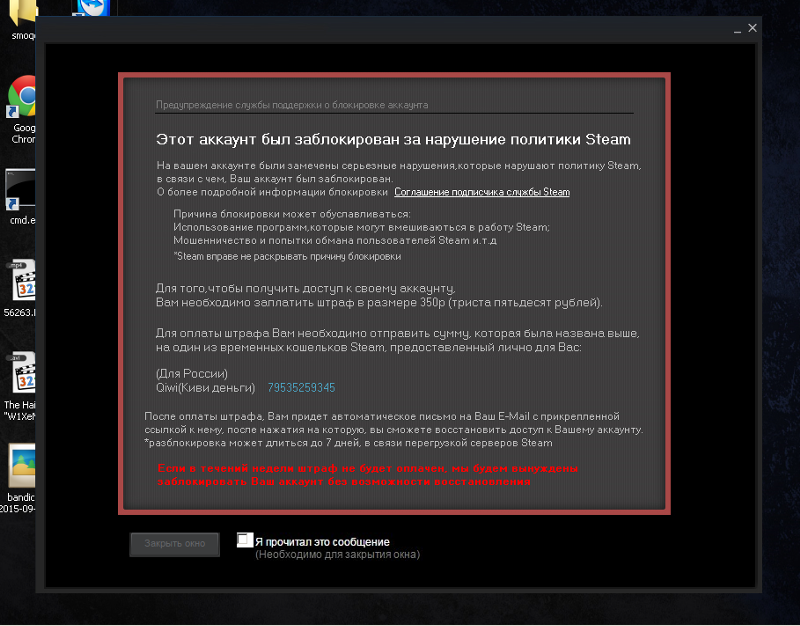Причина появления ошибки о блокировке
Основная причина в том, что последняя версия Android-устройств имеет функцию Google FRP Lock. Данная функция позволяет защитить информацию на устройстве в случае утери или кражи. Это довольно удобная функция защиты, которая позволяет сохранить от посторонних глаз информацию, даже если она была сброшена через hard reset.Принцип в том, что даже в случае сброса через хард или перепрошивки телефона аппарат попросит ввести аккаунт и пароль от той учетной записи, которая изначально привязывалась к смартфону.Как считают разработчики, данная функция не позволит мошенникам получить информацию с устройства владельца, даже если они прибегнут к восстановлению аппарата.Сама защита должна отключаться по истечении трех суток после включения аппарата. Однако не всегда все происходит именно так. Поэтому с сообщением о том, что аппарат заблокирован на 24 часа, могут встретиться пользователи, которые приобрели б/у телефон.Безусловно, защита является довольно совершенной, но на сегодняшний день это достаточно старый способ. Многие пользователи, которые имеют знания в мобильной и компьютерной сфере, без проблем обойдут сообщение «попробуйте через 24 часа» и смогут пользоваться телефоном намного раньше.А вот трудности возникают, как правило, у самих хозяев смартфонов, а не злоумышленников.
Способы обхода FRP-Lock
У многих нет времени ждать по трое суток или платить деньги за попытку разблокировать телефон в ремонтном центре. Поэтому можно попытаться отключить привязку самостоятельно.
Для этого необходимо будет сделать следующее:
- Получить доступ к меню «Настройки».
- Зайти в пункт «Безопасность». Отключить функции, которые были активированы.
- Зайти в пункт «Восстановление» и выбрать сброс DRM-лицензий.
- Там же найти пункт «Сброс настроек» и дождаться, пока процесс не завершится.
Основная проблема возникает на этапе, когда нужно попасть в «Настройки», так как смартфон является заблокированным.
Конечно, использование специальных прошивок и лаунчеров, которые идут в комплекте с основной прошивкой, значительно облегчает функциональность. Но дальше мы рассмотрим стандартные методы.
Важно понимать, что они будут работать далеко не на всех моделях
Используем SD-карту или флешку
Для того чтобы зайти в меню «Настроек», вы можете воспользоваться картой памяти или же флешкой, если аппарат карты памяти не поддерживает. В случае с флешкой вам понадобится OTG-кабель, который можно приобрести в любом магазине.
![]()
Порядок действий:
Включите свой аппарат.
Подключите флеш-карту или SD-карту
Важно: телефон может до часа «читать» флешку.
На экране появится окошко, нажмите «Ок», и вы перейдете в настройки хранилища.
Выбирайте «Данные приложений» >> «Все» >> «Настройки».
У вас откроется окно, в нижней части надо выбрать «Запуск».
Дальше вам нужно повторить действия из первой части статьи.. Принцип с SD-картой абсолютно такой же, как и с флешкой, так что описывать его мы не будем
Принцип с SD-картой абсолютно такой же, как и с флешкой, так что описывать его мы не будем.
Кстати, на заметку неплохая видеоинструкция:
Используем SIM-карту
Данный способ подойдет для аппаратов, на которые можно будет дозвониться. Порядок ваших действий следующий:
- Выключите свой телефон, вставьте сим-карту и включите аппарат. Дождитесь, пока на телефоне появится сеть.
- Позвоните с другого устройства на номер, который находится в заблокированном телефоне.
- Во время звонка вам нужно выбрать «Добавить вызов» и прервать звонок. Вы получили доступ к цифровой клавиатуре.
- Наберите комбинацию #*#4636#*#*.
- Вы попадете в окно расширенных настроек. Теперь нажмите «Назад», данное действие приведет вас в необходимый раздел.
Данный метод довольно старый и обеспечивает результат не на всех устройствах.
Используем виртуальную клавиатуру
Если через вышеуказанные методы не удалось получить доступ к меню, то можно воспользоваться виртуальной клавиатурой.Однако от этого метода зависит многое и вход в настройку клавиатуры может быть совершенно разным.
Вам необходимо будет совершать следующие действия:
- В выборе Wi-Fi-сетей нажмите на поле, где нужно вводить пароль.
- Вызывайте меню, которое отвечает за настройку клавиатуры.
- Войдите в дополнительное меню. Оно скрыто в правом углу под знаком с тремя точками. Выбирайте «Справка».
- Нажмите кнопку «Недавние приложения» (она выглядит как квадратик).
- Найдите строчку поиска.
- В строчке поиска введите «Настройки» и выбирайте соответствующую строчку.
Данные методы не являются универсальными, что значит — они не всегда помогут в случае блокировки.Если данные способы не помогли, то вам придется искать способ конкретно под ваше устройство. Очень многие пользователи применяют специальные утилиты, которые упрощают процесс разблокировки аппарата.
В завершение предлагаем ознакомиться еще с одним полезным роликом:
Дополнительные вопросы
Можно ли получить назад свои деньги, если игра была активирована ключом
Оформление заявки на возврат денег осуществляется по абсолютно стандартной процедуре. Если вы приобрели ключ на площадке Steam, то данный товар (в нашем случае ключ активации) является официальным товаром Steam, поэтому после приобретения ключа пользователь официально становится потребителем. В таком случае все его права защищаются законом точно так же, как и права покупателей в обычных магазинах.
Деньги за товар (ключ активации игры) придут в течении двух недель. Для снижения риска злоупотреблением данной процедурой в Steam введена возможность возврата денежных средств за игру в строго ограниченный срок.
На внутренний кошелек Steam деньги возвращаются без комиссии. Если пользователь потерял какой-то процент своих финансов при пополнении аккаунта, то компенсации можно не ждать.
При выводе денег на карту с вас будет сниматься определенная комиссия за использование платежной системы PayPal. Для жителей Евросоюза вывод на кредитную карту осуществляется без снятия дополнительной суммы.
Можно ли оспорить решение Valve, если вы получили отказ
Если пользователь считает, что решение менеджеров Steam было несправедливым, он может направить официальный запрос на возврат средств повторно. В таком случае его рассмотрит совершенно другой сотрудник (не тот, что был ранее). Возможно есть шанс, что он примет иное решение и одобрит вашу заявку. Требование к игре, которую необходимо возвращать, не меняется.
Можно ли запросить возврат средств за игру, если период в 14 дней с момента её покупки уже истёк
Да, можно. Такие запросы на возврат средств Valve рассматривает отдельно от остальных и решение в таких случаях остаётся за сотрудниками компании, которые рассматривают каждую отдельную ситуацию. Например, в случае с No Man’s Sky, некоторые игроки сумели получить свои средства назад несмотря на то, что купили игру более 2 недель назад, но большинству игроков вернуть деньги всё же не удалось. Также вы наверняка получите отказ, если прошло уже значительно больше 14 дней с момента приобретения игры.
Можно ли оспорить решение Valve, если в возврате средств было отказано
Если вы считаете, что вам несправедливо отказали в возврате средств, то вы можете подать запрос на возврат средств повторно и его рассмотрит уже другой сотрудник, который может принять другое решение. Если вы возвращаете игру менее чем через 14 дней и проведя в ней меньше 2 часов, проблемы возникнуть не должно — такие запросы Steam автоматически одобряет.
Есть ли какое-то ограничение по количеству игр, за которые можно запросить возврат средств
Нет, в Steam нет никакого ограничения по тому, сколько игр можно попытаться вернуть. Правда, если Valve решит, что вы пытаетесь просто обмануть систему, то она может лишить вас возможности подавать запросы на возврат средств.
Можно ли вернуть деньги за набор игр
Если вы купили сразу набор игр (бандл), то вы можете запросить за него возврат средств в том случае, если суммарно вы провели менее 2 часов во всех играх из набора. Также есть шанс того, что бандл не получится вернуть из-за того, что в него входить DLC, которое в принципе нельзя возвращать.
Как вернуть деньги за игру в Steam
Если игра была приобретена в течение двух недель и в ней играли менее двух часов игрового времени, вы обязательно получите возмещение. Вот как его можно получить:
Шаг 1 — Откройте службу поддержки Steam
-
Обратитесь в службу поддержки Steam, есть несколько способов сделать это:
- Откройте клиент Steam со своего рабочего стола или из меню «Пуск».
- В верхней части окна клиента выберите « Справка », а затем нажмите « Поддержка Steam
-
Если вы хотите открыть поддержку Steam из своего браузера, то:
- Перейдите на сайт поддержки Steam, щелкнув ссылку ниже:https://help.steampowered.com/en/
- При необходимости войдите в свою учетную запись Steam.
Шаг 2 — Выберите игру, за которую вы хотите вернуть деньги
- Найдите игру в списке в разделе « НЕДАВНИЕ ПРОДУКТЫ
- Если вы не можете найти игру, выберите « Покупки
- Вы будете перенаправлены на новую страницу.
- Если вы можете найти игру в разделе « НЕДАВНИЕ ПРОДУКТЫ », выберите « Я хочу вернуть деньги » и переходите прямо к шагу 4.
Шаг 3 — Найдите игру в списке покупок
- После выбора « Покупки » Steam перенаправит вас на новую страницу, где вы увидите самые последние покупки, сделанные вами в Steam.
- Найдите игру, за которую хотите вернуть деньги. Если вы приобрели игру недавно, она появится где-нибудь в верхней части списка.
- После выбора вы будете перенаправлены на новую страницу, содержащую подробную информацию о покупке.
Шаг 4 — Выберите вариант возврата
-
Нажмите кнопку «Я хочу вернуть деньги».
- Если у вас возникли проблемы с запуском игры или вы столкнулись с некоторыми техническими проблемами, вы можете выбрать « Помогите мне исправить игровой процесс или технические проблемы
- Затем выберите относительную проблему, и вы будете перенаправлены на новую страницу с двумя вариантами; Обратитесь в службу поддержки игры, или я хочу запросить возмещение.
- Если вы выбрали вариант «Я хочу запросить возврат».
Шаг 5 — Укажите причину возврата
- После выбора варианта возврата Steam проверит, имеете ли вы право на возврат. Вы можете выбрать способ оплаты, которым вы хотите вернуть средства на свой счет.
- Steam сообщит вам, что вы не имеете права на возврат средств, если для вашей учетной записи нет права на возврат.
- Однако, как упоминалось ранее, вы можете запросить возврат средств.
- В разделе « Расскажите нам, почему » выберите свои проблемы из раздела « Причина
- Выберите причину возврата, и вы можете добавить комментарии по поводу возврата в разделе « Примечания
- Если вы решите добавить в раздел «Примечания» свои комментарии о том, что проблема, с которой вы столкнулись, является подлинной, и вы не возвращаете деньги для развлечения, вы, скорее всего, получите возмещение, даже если игра не имеет права на возмещение.
- Когда закончите, нажмите « Отправить запрос
Проверьте свою электронную почту для подтверждения
Когда вы нажмете кнопку « Отправить запрос », вы получите электронное письмо от Valve, подтверждающее ваш запрос на возврат. Служба поддержки Steam будет отправителем электронного письма. Будет написано: « Ваш запрос на возврат был получен Steam
Вы вернете свои деньги через пару дней, или это может занять до семи дней. Обработка возврата может занять до семи дней.
Ваши шансы на получение возмещения за игру в течение двух недель или на то, что вы играли в игру в течение восьми часов, прежде чем вы поняли, что должны вернуть деньги, крайне низки. Но попробовать стоит. Вы можете вернуть свои деньги.
Общие рекомендации
Подведём итог. Ошибок может быть огромное количество и под самыми разными номерами. Для всех не пропишешь отдельную инструкцию. Поэтому вот примерный алгоритм действий для устранения неполадок с обменом.
- Проверьте, сколько предметов у вас уже есть в инвентаре для конкретной игры: их должно быть меньше тысячи.
- Узнайте, не забанен ли ваш товарищ по трейду, а также не стоит ли у вас самих VAC-бан на одной из используемых Стимом программ.
-
Проверьте кэш игры, в случае необходимости его можно попробовать очистить. Однако сначала убедитесь, что вы не потеряете таким образом никаких важных игровых данных.
- Подождите какое-то время и затем снова повторите попытку трейда.
- Перезагрузите Steam и ПК.
- Проверьте подключение к интернету, прокси-сервер и DNS, а также сам компьютер на вирусы.
- Если ничего не помогает, переустановите сервис.
Исправление ошибки
Если произошла непредвиденная ошибка steam – стоит пройти стандартный набор действий, направленные на ее устранение:
- Первоочередно надо перезапустить саму программу, клиент или же весь компьютер.
- Пока совершаете покупку – отключите на компьютере антивирус, программы, влияющие на безопасность покупки, саму работу сервиса.
- Смените сам тип оплаты за выбранные товары. Проведите например платеж не через стороннюю платежную систему, а посредством денежного баланса на самом сервисе.
- Работаете с системой анти-фрауд и последняя выбивает сообщения о блокировке – немедленно обращайтесь к специалистам службы поддержки.
И, наконец – проверьте историю своих платежей. Если там есть неоплаченная покупка – оплатите ее или отмените, и уже далее переходите к последующей.
![]()
Как снять ограничение на обмен в steam?
Что бы включить подтверждение трейдов в Steam нужно войти в свой аккаунт, затем зайти в раздел «инвентарь». В правом крайнем углу нажать кнопку «еще» и зайти в «Настройки приватности». Во всех пунктах проставьте галочки так, чтобы ваш профиль и инвентарь были доступны для всех пользователей.
Как получить доступ к торговой площадке в стим?
Для доступа к Торговой площадке хотя бы одна покупка на вашем аккаунте должна быть совершена не менее 7 дней и не более года назад. Покупкой считается пополнение кошелька Steam и приобретение игр, дополнений и программ.
Как не потратить 5 долларов в стиме?
Чтобы снять все ограничения, необходимо потратить не менее 5 долларов.…Снятие ограничений
- Зайдите в приложение Steam.
- Откройте Магазин.
- Воспользуйтесь строкой поиска, чтобы найти нужную игру.
- Сделайте покупку. Покупка игры в Стиме
- Зайдите в библиотеку.
- Нажмите «Установить».
Как убрать ограничение на 15 дней в стиме?
После того как покупка появится в библиотеке, вы сможете использовать все функции Steam. Чтобы убрать ограничение по времени совершения обмена, необходимо установить мобильное приложение Steam Guard. Если этого не сделать, то вы сможете воспользоваться приобретением только через 15 дней после его совершения.
https://youtube.com/watch?v=W_P0NUOgE5Q
Как включить подтверждение с телефона в стиме?
More videos on YouTube
- Заходим во вкладку «Steam guard» в основном меню, нажимаем кнопку «Настройки».
- Ставим флажок на пункт «Получать коды Steam Guard на телефон».
- Следуем инструкциям в приложении, привязываем свой номер телефона к аккаунту.
- После привязки аккаунт должен проработать с активным аутентификатором 7 дней.
Как подтвердить свой аккаунт в стим?
- Откройте меню Steam и нажмите «Настройки».
- Нажмите на кнопку «Подтвердить адрес электронной почты».
- Следуйте инструкциям на экране.
- Вы должны получить письмо от службы поддержки Steam.
- Чтобы подтвердить адрес электронной почты, нажмите на ссылку в полученном письме.
Как включить подтверждение трейдов через телефон 2019?
Для мгновенного обмена нужно следовать алгоритму действий.
- Загрузить и инсталлировать игровую платформу на мобильный телефон.
- Осуществить привязку аккаунта к смартфону.
- Зайти на вкладку «Steam Guard».
- Нажать «Настройки».
- Установить переключатель на опцию «Получить коды Steam Guard на телефон».
Можно ли снять деньги со стима?
К сожалению, вывести деньги из Steam простыми способами нельзя. Но есть все возможные сторонние способы, которые помогут Вас в этом, это может быть покупка игры другу, а друг Вам переведет свои деньги с карты на карту и т.
Как зайти в Steam Guard?
Активируйте функцию Steam Guard в настройках Steam.
После входа в клиент Steam вы можете активировать функцию Steam Guard: нажмите «Steam» в верхнем левом углу, выберите «Настройки», в разделе «Аккаунт» нажмите «Управление настройками Steam Guard…». Вы будете перенаправлены к управлению настройками Steam Guard.
Как убрать товар с торговой площадки?
Как убрать предмет с продажи? Зайдите на торговую площадку. Здесь вы увидите свои лоты на продажу. Нажмите «Убрать» напротив нужной вещи и подтвердите действие, нажав «Да, снять лот» в появившемся окне.
голоса
Рейтинг статьи
Пользователи подсчитали, что Steam в среднем забирает не 30%, а 20% с продаж игр в Steam
Потому что это и называется конкуренцией и возможностями для разработчиков/покупателей, тем более что игроки в сторонних магазинах в большинстве случаев покупают все те же ключи для площадки, которая их полностью устраивает, сэкономить — это вообще рациональное логичное поведение, а вот когда тебе предлагают ровно за такую же цену или даже выше ту же игру, но эксклюзивно в перекати-поле, вот это уже повод задуматься.
30% еще не самая плохая цифра, взять ту же веб-рекламу, все эти запросы, упоминания, так вот продвигать продукт через какой-нить Гугл или Фейсбук обойдется еще дороже, другое дело что весь этот огромный кликбейт генерируется в своем большинстве для известных компаний или их продуктов, на главную страничку стим или повыше в списках желаемого пробиться нелегко, так что естественно всякие маленькие неизвестные разработчики от этого недополучают, реклама конечно все равно больше чем, скажем, на том же itch.io, но и проценты не 10, а 30.
опять же некоторые жалуются на отсутствие индивидуального подхода, который есть к тем же издателям побольше, им и контракты персональные предоставляют и прогрессивная шкала, с этим будет сложно что-то поделать, когда такой поток всевозможных игр, разве что сделают для всех 20%, но для этого тоже должны быть разумные предпосылки, если стим уменьшит комиссию, то могут пострадать как раз площадки с ним связанные, в части из которых пропадет выгода.
мне, честно говоря, эта “игра престолов” не очень интересна, но пока очевидно одно, обиженные стимом маленькие инди-разработчики, игры которых якобы тонут в потоке более массовых, почему-то не спешат в егс, хотя и комиссия обещана меньше и до сих пор есть возможность засветиться на главной странице, пока список оставляет желать, но нет, это всего лишь единицы, более того, некоторые из них прекрасно и востребовано себя чувствовали и в стим, находясь на виду, так что все это от лукавого, стим даже со своими 30% и предоставляемыми возможностями по-прежнему привлекательнее, и появление большого числа купленных эксклюзивов или переноса консольных игр это не изменит, тем более для инди, которые на новом месте также потеряются, но еще и потеряют потенциальную большую аудиторию.
К гадалке не ходи, деньги у егс начнут заканчиваться, а потом начнут появляться издатели, которые будут в открытую заявлять, что наша основная база покупателей/игроков в стим и тем самым получат дополнительную выгоду, да, и реально классных игр в год выходит немного, и если кто-то свалит в лучшие условия, оставшимся больше перепадет, бюджет у игроков тоже не резиновый, а эксклюзивность временная.
Как избавиться от проблемы с покупкой игр в Steam?
Нередко ошибка «Вашу покупку не удалось завершить обратитесь в службу поддержки Steam» может возникать по причине неисправности серверов, попадания IP-адреса в список нежелательных или других проблем.
Самым простым решением будет перевести средства на счет аккаунта Steam, чтобы купить игру непосредственно оттуда. Однако это помогает относительно небольшому числу пользователей. Некоторые геймеры решают проблему покупкой игры на другом компьютере.
При запросе в службу технической поддержки платформы Steam по запросу «Покупка не завершена обратитесь в службу поддержки Steam», специалисты компании ответили следующее:
Для компьютеров, функционирующих под управлением операционной системы Windows провести следующий перечень действий:
- Выйти из приложения и перейти в корневую папку.
- Полностью удалить все содержимое, исключая Steam.exe и директорию
Для компьютеров, находящихся под управлением операционной системы Mac OS:
- Выключить приложение и перейти в корневую папку Steam.
- Удалить все файлы и папки за исключением SteamApps.
Если же ни один из этих методов не сработал, советуем обратиться к специалистам компании Steam, чтобы уточнить, что именно стало причиной блокировки возможности приобретения. Однако высока вероятность того, что ответ придется ждать очень долго, а в некоторых случаях даже создать новый аккаунт.
Summary
![]()
Article Name
Покупка не завершена обратитесь в службу поддержки Steam
Description
На текущий момент Steam представляет собой самый большой и известный магазин для покупки игр в мире. Хотя количество конкурентов огромно, но ни один не смог стать настолько же популярным. Однако стабильность работы при функционировании платформы даже с учетом солидного по меркам интернет-проекта возраста остается относительно низкой. Нередко возникают проблемы. Одной из наиболее характерных ошибок является: «Произошла непредвиденная ошибка покупка не завершена обратитесь в службу поддержки Steam». Стоит рассказать подробнее как о самой платформе, так и о способах решения ошибки.
Author
Publisher Name
Игорь
Publisher Logo
Включение мобильного аутентификатора Steam Guard
После запуска приложения вам необходимо ввести свой логин и пароль от аккаунта и коснуться кнопки «Войти».
![]()
Как только войдете, на прикрепленную к аккаунту почту придет письмо с кодом доступа. Его необходимо ввести в следующем окне и коснуться кнопки «Отправить».
![]()
Примечание: в поле с надписью «введите название» можно указать любое название (например, «Мой телефон»). Это полезно, когда у вас авторизовано несколько устройств. Поле можно и не заполнять.
После отправки кода вы попадете в основное окно программы. Коснитесь значка меню.
![]()
Далее – Steam Guard.
![]()
И «Добавить аутентификатор».
![]()
В следующем окне укажите номер вашего телефона, который будет прикреплен к аккаунту. Сначала выберите страну (если это необходимо), затем вводите номер. Коснитесь «Добавить телефон».
![]()
Как только вы добавите номер, на него придет СМС с кодом, который нужно ввести в следующем окне. После ввода коснитесь кнопки «Отправить».
![]()
Примечание: если СМС не приходит, попытайтесь отправить его повторно, коснувшись строки «Отправить код еще раз». Если повторная отправка не дала результата, используйте сим-карту другого оператора.
Далее появится окно с кодом восстановления (он начинается на букву R, затем – несколько цифр). Обязательно перепишите его и положите в надежное место. После этого коснитесь кнопки «Готово».
![]()
Вы попадете в окно программы с меняющимися кодами. Теперь мобильный аутентификатор Steam Guard включен.
![]()
Хорошие результаты были получены в ситуации, когда источник Интернета менялся из стационарного Wi-Fi на мобильный Интернет. В этом случае смартфон становится точкой доступа Интернета, к которому подключался пользовательский ПК. Обычно через такой мобильный Интернет можно было легко войти в Стим и пользоваться его возможностями.
Ваш комментарий к ответу:
ответил18 Июнь, 19от аноним
Действительно, иногда может такое получиться, нет возможно войти в свой аккаунт в Steam, причем вроде и пароли правильно вводишь с телефона, всё равно не пускает, и пишет, что слишком много раз уже были попытки войти, безуспешные, и зайдите позже.
Вход будет разрешен примерно через 20-40 минут, максимум через час.
Первое – надо проверить, чтобы на телефоне икомпьютере был один часовой пояс, но это не обязательно, у некоторых работает и с разным временем.
Далее, необходимо закрыть приложение на телефоне (НЕ удалять), перезагрузить телефон, убедиться, что включен и интернет, и повторить попытку входа.
Проверка работоспособности серверов Steam
Первым делом рекомендуем убедиться, что сервера Стим работают стабильно. Посетите ресурс steamstat.us и убедитесь в отсутствии проблем в функционале указанных серверов.
![]()
Проверьте статус серверов Стим
Использование одного времени и часового пояса в вашей сети
При подключении к Steam через телефон и ПК, тогда рекомендуем убедиться, что на обоих устройствах выставлен тот же часовой пояс и время. Если нет, откорректируйте значения так, чтобы они были идентичны друг другу.
Проверка правильности ввода пароля от Стим
Проверьте корректность ввода пароля для входа в игровой клиент. Убедитесь, что вы вводите правильный пароль в соответствующей раскладке (латиница/кириллица). Часто именно неверно выбранная раскладка становится причиной рассматриваемой нами ошибки.
Использование VPN
Эффективным способом избавиться от ошибки «Слишком много безуспешных попыток входа в Стим» является использование VPN-программ для подключения к клиенту. В ходе такого ВПН-подключения ваш IP-адрес будет изменён на альтернативный. Поскольку блокировка идёт именно по IP, вы сможете легко войти в ваш аккаунт.
![]()
Перезапуск интернет-подключения
Устранить ошибку, если произошло много безуспешных попыток входа в аккаунт Steam, помогает перезапуск интернет-подключения на вашем ПК.
Для этого:
- Нажмите на Win+R, введите там ncpa.cpl и нажмите ввод
- В открывшемся перечне сетевых подключений найдите интернет-подключение, наведите на него курсор мышки, щёлкните ПКМ.
- В открывшемся меню выберите «Отключить».
- Подождите, пока система отключится, затем вновь нажмите ПКМ, и выберите «Включить».
Обращение в службу технической поддержки
Если ни один из перечисленных методов не помог, рекомендуем обратиться в службу поддержки Стим. Как это сделать читайте в нашем материале.
![]()
Что делать если Steam выдает ошибку
Сегодня мы хотим поговорить о проблемах связанных с популярным приложением Steam. Как вы наверняка знаете, эта масштабная программа охватывает большое количество сервисов и нередко в ней можно встретить различные баги которые заканчиваются ошибкой. Не стоит сразу бежать на форум, ведь большинство из них решаются простыми способами которые рекомендуют разработчики. Прочитав статью вы сможете узнать, что делать если Стим выдает ошибку.
Как возвращать свои деньги? Сколько ждать?
Чтобы точно узнать, сможете вы вернуть свои деньги, потраченные на ту или иную игру, проще всего просто попробовать оформить соответствую заявку.
Необходимо выполнить следующие пошаговые шаги:
- Зайдите в раздел «Библиотека» своего аккаунта.
- Из списка игр выберите ту, от которой хотите отказаться, а затем перейдите в категорию «Ссылки» и нажмите на пункт «Поддержка».
- Укажите причину возврата. Многие советуют выбирать клавишу «Товар не оправдал ожиданий».
- Затем появится виртуальная кнопка «Запросить возврат». Кликните на нее.
- Вам предложат выбрать способ получения компенсации за не подошедший товар.
- Затем появится расширенный список причин, вынудивших вас обратиться за возвратом средств. Выбрав одну из них, нажмите клавишу «Отправить запрос».
Даже если вы приобретали игру с их помощью, вернуть за нее деньги вы сможете только на кошелек аккаунта Steam либо на свою банковскую карту.
Сегодня существует немало сайтов, где игры для Steam можно приобрести по крайне низким ценам. На таких площадках происходят сделки между экономными геймерами и предприимчивыми посредниками. Первые ищут «дармовщины», а вторые торгуют подарками либо софтом, который был ранее куплен ими по акции. Некоторые из этих сайтов заманивают не только ценами, но и обещаниями произвести возврат средств любым удобным для вас методом. Учитывайте, что их деятельность не совсем легальна, поэтому они устанавливают собственные правила для совершения сделок и, пользуясь услугами подобных порталов, вы рискуете нарваться на мошенников. Пожалуй, в 9 случаях из 10 покупателю не удается вернуть деньги за не подошедший ему товар, если он был куплен на подобных «онлайн-барахолках».
![]()
Изменение содержимого файла hosts
Предназначение этого системного файла — присвоение определенным адресам сайтов определенного IP. Этот файл очень любят всякого рода вирусы и зловреды для того, чтобы прописать в него свои данные или попросту его заменить. Результатом изменения содержимого файла может быть блокировка некоторых сайтов, в нашем случае — блокировка Steam.
Для того, чтобы очистить хост пройдите по указанному пути или просто введите его в проводнике:
Теперь найдите файл с названием hosts и откройте его с помощью «Блокнота». Для этого нажмите на файле правой кнопкой мыши и выберите пункт «Открыть с помощью…». В списке предложенных программ найдите «Блокнот».
![]()
![]()
Теперь вам необходимо удалить все содержимое этого файла и вставить данный текст:
# Copyright (c) 1993-2006 Microsoft Corp. # # This is a sample HOSTS file used by Microsoft TCP/IP for Windows. # # This file contains the mappings of IP addresses to host names. Each # entry should be kept on an individual line. The IP address should # be placed in the first column followed by the corresponding host name. # The IP address and the host name should be separated by at least one # space. # # Additionally, comments (such as these) may be inserted on individual # lines or following the machine name denoted by a ‘#’ symbol. # # For example: # # 102.54.94.97 rhino.acme.com # source server # 38.25.63.10 x.acme.com # x client host # localhost name resolution is handle within DNS itself. # 127.0.0.1 localhost # ::1 localhost
Как убрать ограничение торговой площадки стим 15 дней?
Чтобы убрать ограничение по времени совершения обмена, необходимо установить мобильное приложение Steam Guard. Если этого не сделать, то вы сможете воспользоваться приобретением только через 15 дней после его совершения.
Как снять ограничение в стиме 2021?
К примеру, ограничения можно снять следующим образом:
- Пополнить баланс вашего кошелька Steam на сумму 5 долларов США или более
- Купить игры на сумму 5 долларов США или более в магазине Steam.
- Активировать код кошелька Steam на сумму 5 долларов США или более
Как снять блокировку торговой площадки стим?
В клиенте Steam зайти во вкладку «Справка» – «Служба поддержки Steam» . В появившемся окне выбрать пункт «Обмен, подарки…» . Попробовать провести обмен, нажав соответствующий пункт меню. Если вы видите надпись: «В данный момент на вашем аккаунте отключена возможность обмена» , – то у вас есть бан трейда.
Почему обмен будет удержан на 15 дн?
Суть заключается в том, что если вы не подключили мобильный аутентификатор Steam Guard на свой телефон, все сделки по обмену предметами будут задерживаться на 15 дней. … После этого нововведения для всех торговцев стало практически обязательным условие подключения мобильного аутентификатора к своему аккаунту Steam.
Что можно купить самое дешевое в стиме?
Самые дешевые игры в Steam, достойные вашего внимания
- Comix Zone. В Steam представлено немало классических игр SEGA. …
- Through Abandoned: The Underground City. За 29 рублей вы получите классический point-and-click квест, созданный Игорем Крутовым, разработчиком из Украины. …
- THE 2048. …
- Legend of Himari. …
- Zup! …
- Streets of Rage. …
- Out There Somewhere. …
- Music Racer.
Как бесплатно активировать аккаунт в стиме?
Чтобы активировать профиль, игроку нужно сделать такие действия:
- Войти на сайт под своим логином и паролем.
- Кликнуть по имени профиля в учетной записи.
- В открывшемся окне выбрать «Пополнить баланс».
- После пополнения купить игру за 5 долларов в магазине Steam.
- Аккаунт автоматически активируется.
Как снять ограничения с аккаунта Инстаграм?
Как снять ограничения и исправить ошибку
- Смена устройства
- Использование другой сети
- Выполнить вход через браузер
- Подождать
- Удалить все сторонние приложения
- Привязать инстаграм к фэйсбуку
- Сменить пароль
Почему я не могу обмениваться в стим?
Недавно авторизованное устройство Если вы вошли в аккаунт с устройства, которое не было ранее авторизовано через Steam Guard (с помощью электронной почты), то не сможете обмениваться или использовать Торговую площадку в течение 7 дней.
https://youtube.com/watch?v=WsOtIKFwwKo
Сколько стоит разблокировать торговую площадку?
Открыть торговую площадку в Steam бесплатно не получится – трата пяти долларов является обязательным условием, которое нельзя обойти.
Как заработать очки в стим?
- Приобретайте игры, дополнительный контент, приложения, устройства, внутриигровые предметы или саундтреки;
- Получайте по 100 баллов за каждые потраченные 144 рубля (сначала сумма конвертируется в доллары США, потом переводится в рубли по соответствующему актуальному курсу).
Что такое удержание предметов?
Удержание предметов при обмене — это промежуток времени, в течение которого Steam удерживает переданные предметы до того, как они будут доставлены новому владельцу.
Что значит скины в трейд Холде?
Трейд холд — это ограничение Steam на отправку объектов с одного аккаунта на другой. Пока скин или любой другой объект находится в торговом холде, мы не можем отправить его вам. Steam не позволит создать обмен.
Можно ли снять бан трейда в стиме?
Обратите внимание, что если вы получили бан трейд в Стиме по ошибке, то первое, что надо сделать, это написать в сапорт для выяснения причин. От ошибок никто не защищен, и в этом случае можно надеяться на быстрое снятие блокировки
Служба поддержки Стима работает оперативно – можно рассчитывать на быстрый ответ.